- Video Player voor Mac
- Beste MKV Speler voor Mac
- Hoe speel je MKV-bestanden af op Mac
Hoe speel je MKV-bestanden af op Mac

Als je een Mac-gebruiker bent, heb je misschien gemerkt dat QuickTime de standaardspeler is voor een breed scala aan bestandsformaten. Er zijn echter sommige bestandsformaten, zoals MKV, die compatibiliteitsproblemen kunnen veroorzaken. Het goede nieuws is dat er verschillende oplossingen beschikbaar zijn om je te helpen MKV-video’s op je Mac te bekijken. In dit artikel zullen we twee populaire opties verkennen om MKV-bestanden op Mac af te spelen: het gebruik van een externe videospeler of het converteren van het bestand naar een ondersteund formaat.
Oplossing 1. Gebruik Mediaspelers om MKV af te spelen op Mac
Het installeren van extra codecs en plug-ins was vroeger een uitstekende alternatieve methode voor degenen die probeerden te achterhalen hoe ze MKV op Mac konden bekijken. Helaas werkt dit niet met de release van QuickTime X. Gelukkig zijn er een heleboel tools die dergelijke bestanden direct kunnen openen. Voor uw gemak hebben we hieronder de beste MKV-spelers voor Mac samengesteld, inclusief hun functies, voor- en nadelen, en stapsgewijze instructies.
Elmedia Player
De eerste speler die we zouden willen aanbevelen is Elmedia Player. Het is een veelzijdige en krachtige MKV-bestandspeler waar Mac-gebruikers over kunnen beschikken. Elmedia ondersteunt een verscheidenheid aan formaten, van MP4 tot FLAC en SWF, dus je zult geen problemen hebben met compatibiliteit. Bovendien is het uitgerust met nuttige functies zoals ingebouwde ondertiteling zoeken, verschillende video-/audioweergave-opties en flexibele instellingen.
Elmedia Player is compatibel met de nieuwste macOS, Ventura, en Apple’s M1- en M2-serie. Daarnaast is de speler in staat om lokale bestanden te streamen naar Smart TV, Apple TV, AirPlay, DLNA- en Chromecast-apparaten, evenals ondersteuning biedt voor surroundgeluid met AC3/DTS hardware doorvoer om de beste geluidskwaliteit te waarborgen.
Elmedia Player getest op macOS Tahoe.
Voors
- Compatibel met de meeste formaten
- Flexibele audio- en video-instellingen
- Streamingopties
- Afspeellijst- en bladwijzerfuncties.
Tegens
- Alleen beschikbaar voor macOS.
Ondersteunde besturingssystemen: macOS
Prijs: gratis te gebruiken, PRO upgrade voor $19.99
Hoe speel je MKV-bestanden af op een Mac met Elmedia Player
1. Download Elmedia van de officiële website of de AppStore en installeer het op je Mac.

2. Start de app en open het MKV-bestand op een van de volgende manieren:
- Sleep het bestand naar het Elmedia Player-venster.
- Klik met de rechtermuisknop op het bestand en selecteer “Openen met”.
- Kies vanuit de menubalk “Bestand” > “Openen”.

3. Geniet van het kijken naar uw favoriete films en video’s.
Movist Pro
Movist Pro is een andere uitstekende app die u kan helpen naadloos MP4-bestanden te hanteren op Mac. De app is oorspronkelijk ontwikkeld op basis van QuickTime en is een gebruiksvriendelijke en krachtige mediaspeler die u kan helpen bij het bekijken van MKV-bestanden.
Het biedt een aantal opties om de weergave naar uw smaak aan te passen. Zo kunt u bijvoorbeeld de gewenste videokwaliteit instellen, filters en een equalizer gebruiken. Daarnaast laat Movist u ondertitels bekijken in verschillende talen tegelijk, en biedt het ook de mogelijkheid om video’s direct vanuit de browser te bekijken met de Safari-extensie.
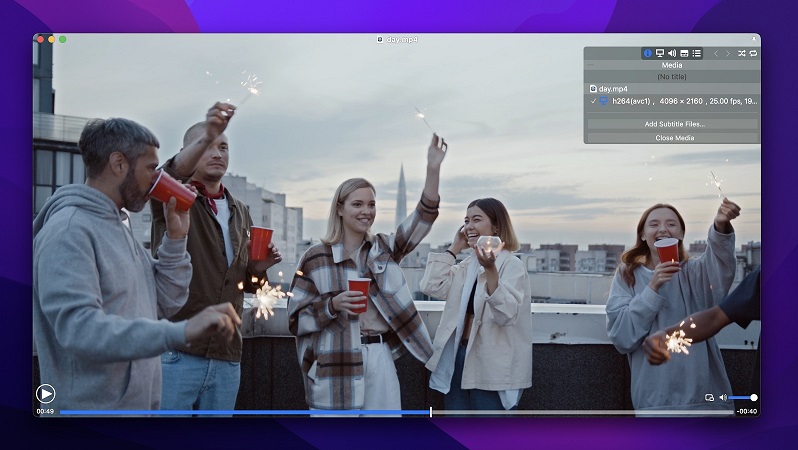
Voors
- Ondersteuning voor hardwareversnelde decodering van de H.265/HEVC-codec
- Functies voor het automatisch vullen van afspeellijsten
- Kan media afspelen op netwerkservers
- HDR tone mapping voor niet-HDR-monitoren.
Tegens
- Gratis slechts voor 7 dagen
- AirPlay is nog niet toegevoegd.
Ondersteunde besturingssystemen: macOS
Prijs: gratis, PRO versie kost $4,99
Hoe speel je MKV af op Mac met Movist PRO
1. Ga naar de officiële website of de App Store en download Movist Pro.
2. Installeer en open de app.
3. Navigeer naar de menubalk en selecteer “Open film bestand”. Zoek de video die je wilt afspelen.
4. U kunt ook met de rechtermuisknop op het gewenste bestand klikken en vervolgens “Openen met” selecteren.
MKPlayer
MKPlayer is een andere Mac-speler met een standaard reeks functies en video-aanpassingsopties. Het is in staat om mediabehuizingsbestanden zoals MKV af te spelen met meerdere audiosporen en ondertitels. MKPlayer stelt zijn gebruikers in staat om elk audio- en ondertitelbestand te selecteren en deze tijdens het afspelen te wijzigen. Daarnaast komt de app met een responsief controlepaneel en bevat het AirPlay-ondersteuning. Het is echter beperkt tot AirPlay-compatibele formaten.
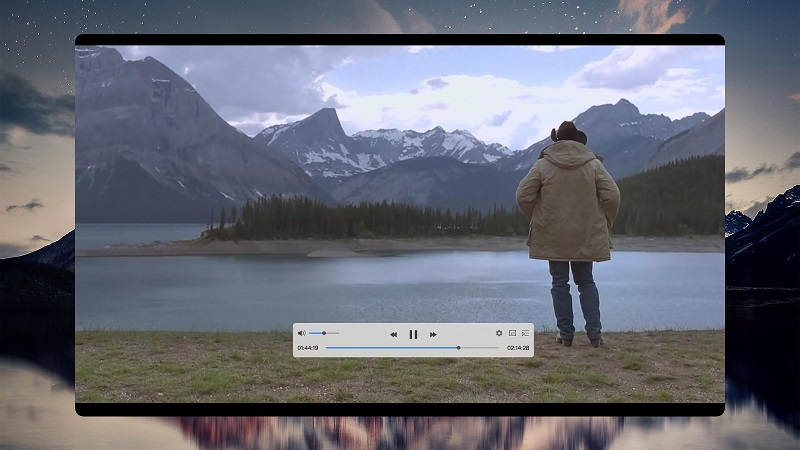
Voors
- AirPlay-ondersteuning
- Configureerbare video-instellingen
- Ondersteunt Safari-extensie
- Wordt geleverd met een geoptimaliseerd bedieningspaneel.
Tegens
- Sommige Pro-functies zijn beperkt tot macOS High Sierra en Mojave.
Ondersteunde OS: macOS
Prijs: gratis, PRO versie kost $6.99
Hoe MKV afspelen op Mac met MKPlayer
1. Download MKPlayer uit de App Store.
2. Open een MKV-bestand vanuit de menubalk of sleep het simpelweg naar het Dock-icoon.
VLC Media Player
Een andere degelijke optie beschikbaar voor gebruikers die MKV-bestanden op Mac willen bekijken komt van VLC. VLC (voorheen VideoLan Client) kan bijna alle video- en audioformaten afspelen op alle platforms. Het is compatibel met macOS, Windows, Linux, iOS en Android. De speler is gratis en open source, wat betekent dat iedereen eraan kan bijdragen. Bovendien zijn er een aantal extra functies zoals een video-editor en ondertitel synchronisatie. Met VLC kun je elk aspect van videoweergave eenvoudig aanpassen.
Echter, soms kun je problemen en glitches ervaren bij het afspelen van video’s. In dat geval is het beter om te zoeken naar een VLC alternatief voor Mac.
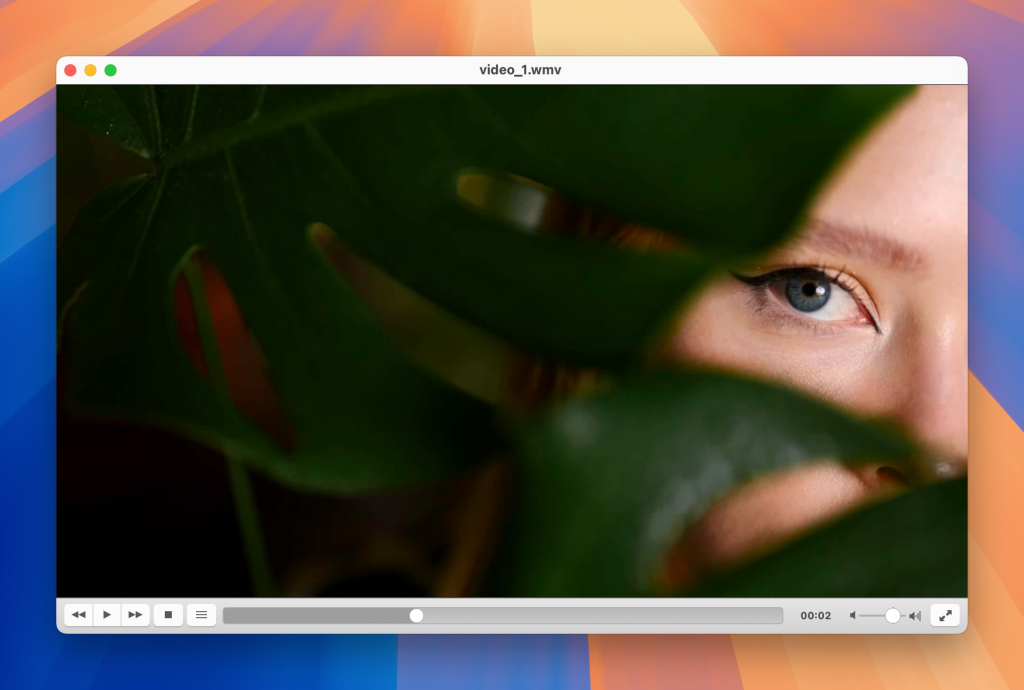
Voors
- Brede ondersteuning van formaten
- Cross-platform
- Wordt geleverd met VLC skin editor om de interface aan te passen.
Tegens
- Interface is behoorlijk verouderd
- Gerapporteerde problemen tijdens het afspelen van video.
Ondersteunde besturingssystemen: macOS, Windows, Linux, iOS, Android
Prijs: gratis en open-source
Hoe MKV-bestand openen op Mac met VLC
1. Ga naar de officiële website en download VLC.
2. Om de applicatie te installeren, klik op “Authenticeren” in het waarschuwingsbericht dat op uw scherm zal verschijnen.
3. Zoek het bestand en klik er met de rechtermuisknop op. Kies vervolondens “Openen met” > VLC Player.
Oplossing 2: Uw MKV-bestand converteren naar een formaat dat compatibel is met macOS
Afgezien van deze twee methoden die we al hebben behandeld, is er nog een andere die perfect antwoord geeft op hoe je MKV-bestanden kunt bekijken. Dit zijn converters. Door de MKV-video naar een ander populair formaat zoals MP4 te veranderen, kun je het in elke speler op Mac openen.
Stellar Video Converter
Stellar Video Converter stelt u in staat om audio- en videobestanden te converteren naar verschillende populaire indelingen. Met deze tool kunt u MKV-video’s omzetten naar MP4, MOV en andere formaten die uw speler ondersteunt, zodat u ze in QuickTime kunt afspelen. De app ondersteunt batchconversie en bevat bewerkingsfuncties.
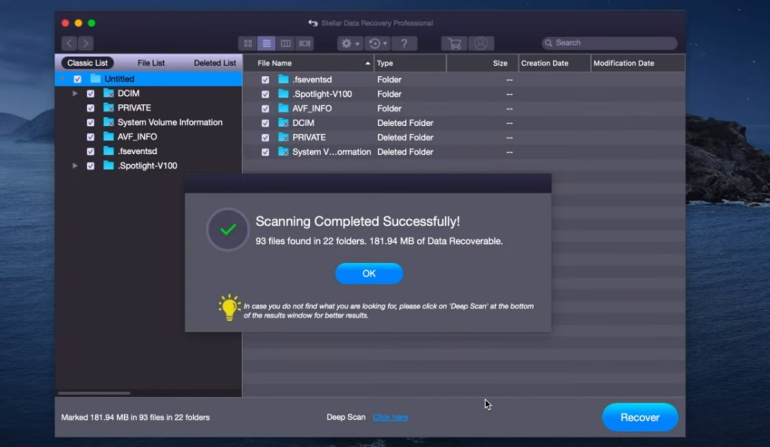
Voors
- Behoudt de kwaliteit van het originele MKV-bestand
- Veel conversiecombinaties.
Tegens
- De gratis download laat je een derde van de video converteren en opslaan.
Hoe Stellar Video Converter te gebruiken om MKV-video's af te spelen
1. Download en installeer Stellar Video Converter op je Mac.
2. Start de app en selecteer “Bestand toevoegen”.
3. Zoek het MKV-bestand dat u wilt converteren en selecteer het.
4. Kies het uitvoerformaat en klik op “Converteren”.
5. Specificeer in het dialoogvenster de locatie voor uw bestanden en klik op “Opslaan”.
HandBrake
HandBrake is een open-source cross-platform applicatie voor het converteren van video’s. Als je je afvraagt hoe je MKV-bestanden op een Mac kunt openen, kun je ze gewoon converteren naar een ander formaat met HandBrake en vervolgens afspelen in QuickTime.
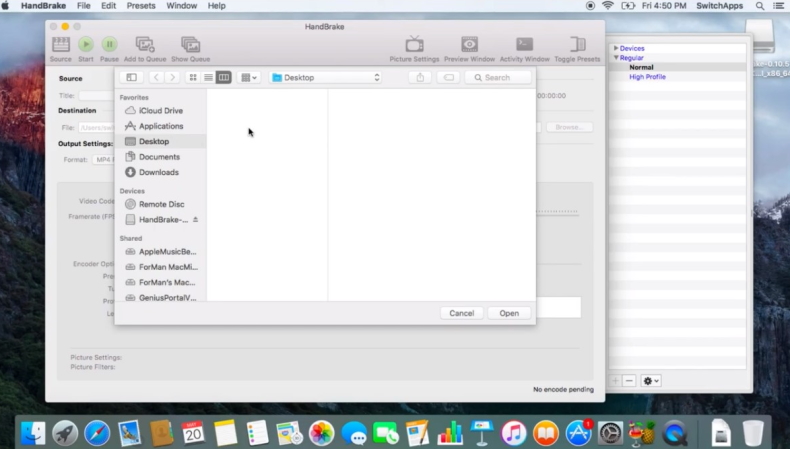
Voors
- Gratis te gebruiken en open source
- Stelt u in staat om veel basis- en geavanceerde instellingen te configureren.
- Kan DVD- en BluRay-bronnen verwerken.
Tegens
- Er wordt gemeld dat er enkele bugs zijn. Het wordt afgeraden om lange video's te converteren.
Hoe gebruik je HandBrake om MKV-video's te openen op Mac
1. Download de app van de officiële website.
2. Open de app en ga naar “Bron” > “Bestand Openen”. Selecteer het MKV-bestand.
3. Zoek het MKV-bestand dat u wilt converteren en selecteer het.
4. Als u klaar bent, kunt u de video openen in uw mediaspeler.
Veelgebruikte tijdelijke oplossingen in het verleden
Je kunt deze methode meer dan eens op het internet tegenkomen, maar het wordt altijd vergeten te vermelden dat het een van de verouderde methoden is. We hebben het over het gebruik van plugins voor QuickTime om het niet alleen MKV-bestanden maar ook andere niet-compatibele QuickTime-formaten te laten openen. Een van de populaire plugins heet Perian.
Het was ooit een geweldige oplossing totdat de ondersteuning en updates ervan door de ontwikkelaar werden gestopt. Tegenwoordig is het beschikbaar voor QuickTime versie 7, maar zelfs als je er op de een of andere manier in slaagt deze versie van de speler op je Mac te downloaden en te installeren, zul je geconfronteerd worden met het probleem “QuickTime player not working”, aangezien deze versie van de videospeler gecompileerd was voor een 32-bits OS.
Streaming van MKV-bestanden naar Smart TV's met Elmedia
Voordat we verdergaan, willen we iets ophelderen over een belangrijke vraag – Kunnen Smart TV’s MKV-video’s afspelen? Helaas doen ze dat meestal niet. Het is geen formaat dat op grote schaal wordt gebruikt door fabrikanten van Smart TV’s en er is geen echte ondersteuning voor. Hoewel het waar is dat sommige Samsung-apparaten compatibel zijn met het MKV-formaat, is er geen garantie dat je deze bestanden gemakkelijk kunt openen vanwege de gebruikte videocodec.
Daarom moet je op zoek naar een betrouwbaardere oplossing om MKV-video’s op elke Smart TV te bekijken. Gelukkig voor alle gebruikers helpt Elmedia Player je om al je favoriete media te genieën op elke TV, of het nu Roku, LG is, of van een andere fabrikant. Daarbovenop is het ook compatibel met Apple TV, Chromecast of DLNA-ingeschakelde apparaten.
Hoe speel je MKV af op Samsung Smart TV
1. Download de Elmedia Player en activeer de PRO-versie
2. Verbind uw Mac en Samsung TV met hetzelfde Wi-Fi-netwerk
3. Start Elmedia en kies de MKV-video die je wilt bekijken
4. Klik op het Streaming-icoon, gelegen in de rechterbenedenhoek (naast Playlist en Instellingen)
5. Selecteer uw Samsung TV waarnaar u gaat streamen uit de lijst met beschikbare apparaten (houd er rekening mee dat u mogelijk toegang moet toestaan op uw TV)
6. Ga achterover zitten en bekijk MKV-video’s op je Samsung Smart TV!
Hoe MKV naar Chromecast te casten
1. Download Elmedia Player, installeer het op uw Mac en activeer de PRO-functies
2. Open het MKV-bestand met Elmedia Player
3. Zorg ervoor dat Chromecast en Mac Wi-Fi geactiveerd hebben en verbonden zijn met hetzelfde netwerk (Chromecast werkt met Roku, LG en vele andere Smart TV’s)
4. Klik op het streamingsicoon (vergelijkbaar met het AirPlay-icoon) in de rechterbenedenhoek van de applicatie
5. Kies het Chromecast-apparaat uit de lijst en geniet
MKV streamen naar Apple TV via AirPlay
1. Controleer of de Apple TV en uw Mac verbonden zijn met hetzelfde Wi-Fi netwerk
2. Zet het MKV-bestand om naar MP4 of een ander Mac-vriendelijk videoformaat (aangezien Apple TV geen MKV-bestanden ondersteunt, zul je het moeten omzetten)
3. Open Bestanden op je Mac en vind het omgezette videobestand om het te runnen in QuickTime (Elmedia kan ook zonder problemen MKV-video’s afspelen en streamen naar je Mac en het helpt je de stap van het bestand converteren over te slaan!)
4. Start AirPlay mirroring door op het pictogram in de menubalk te klikken
5. Selecteer je AppleTV uit de lijst met beschikbaar apparaten in het Bedieningspaneel
6. Bekijk de video op de Apple TV in perfecte kwaliteit!
Wat is een MKV-bestand?
MKV (staat voor Matroska Video) is een multimedia containerformaat dat in 2002 gecreëerd is. Een bestand met de .mkv extensie kan audio, video en ondertitel sporen in hetzelfde bestand bevatten, zelfs als die elementen een verschillende codec gebruiken. Een MKV-bestand kan ook afbeeldingen en bestandsmetadata opslaan.
Dit bestandstype wordt vaak gebruikt voor high definition video’s. Echter kunnen niet alle mediaspelers en programma’s MKV correct afspelen. Om het te openen, moeten gebruikers extra applicaties of codecs installeren.

Conclusie
Er zijn verschillende manieren om MKV op een Mac te openen, dus je kunt zeker degene kiezen die aan je eisen voldoet. Als je vaak met dit formaat werkt, raden we aan om een media player van derden te gebruiken. Met dat in gedachte, kun je ook meer te weten komen over de AVI-speler voor Mac. Als alternatief kun je het MKV-bestand omzetten naar een ander populair formaat met behulp van een converter, of een plug-in installeren om QuickTime dit type bestand te laten openen. Ongeacht welke methode je kiest, elke methode zal je helpen om MKV probleemloos op Mac af te spelen.
Veelgestelde vragen
Helaas is QuickTime niet compatibel met MKV-bestanden. Er zijn echter manieren om te helpen MKV-bestanden af te spelen op Mac: je kunt de plug-in gebruiken en je QuickTime upgraden of gewoon het gewenste bestand converteren naar een door je speler ondersteund formaat. Je kunt ook zoeken naar een QuickTime-alternatief voor Mac.
Er zijn veel mediaspelers die MKV kunnen openen. Je kunt een van de apps uit ons artikel proberen en de beste kiezen.
Er is geen exact antwoord op wat beter is. Elke MKV-speler voor Mac heeft zijn eigen voor- en nadelen, en de keuze hangt af van de behoeften van de gebruiker. We zouden echter Elmedia Player aanbevelen als de meest waardige en betrouwbare.
Zeker. Er zijn meerdere converters, zowel online als downloadbaar. In dit artikel hebben we een aantal converters behandeld waarop je kunt vertrouwen.
